QNAP NAS에서 Proxmox VE 공유 스토리지를 설정하려면 어떻게 해야 하나요?
적용되는 제품
- QTS 5.2.3.3006 이상
- Proxmox Virtual Environment 8.2.2 이상
소개
Proxmox Virtual Environment(Proxmox VE)는 가상 머신(VM), 컨테이너, 고가용성 클러스터, 재해 복구를 배포하고 관리하기 위한 오픈 소스 엔터프라이즈 가상화 플랫폼입니다. 스토리지 백엔드의 경우, Proxmox VE는 NAS 장치 같은 원격 장치에서 로컬 스토리지 또는 공유 스토리지를 사용할 수 있습니다.
이 자습서는 Proxmox VE에서 공유 스토리지로 사용하기 위한 QNAP NAS 장치의 스토리지 공간을 설정하는 여러 가지 방법을 보여줍니다.
지침
Proxmox VE에서 사용할 QNAP NAS 장치의 스토리지 공간을 설정하는 세 가지 기본 방법은 SMB, NFS, iSCSI입니다.
- Proxmox VE의 SMB와 NFS 스토리지에서는, NAS의 공유 폴더를 사용할 수 있습니다.
- Proxmox VE의 iSCSI 스토리지에서는, NAS에서 블록 기반 LUN을 사용할 수 있습니다.
Proxmox VE에 NAS 공유 폴더를 SMB 스토리지로 설정하기
Proxmox VE의 공유 스토리지로만 독점적으로 사용하기 위한 새 공유 폴더를 만들 수 있습니다. Proxmox VE에 공유 폴더를 연결하기 전에 폴더의 SMB 권한 설정을 구성하고 NAS에서 SMB 서비스를 활성화해야 합니다.
- QNAP NAS에 Proxmox VE에서 사용할 공유 폴더를 만듭니다.
- NAS에 관리자로 로그인합니다.
- File Station을 엽니다.
 > 공유 폴더를 클릭합니다.
> 공유 폴더를 클릭합니다.
- 폴더 이름을 지정하고 다음을 클릭합니다.참고설명을 위해 이름을 "Penguin"으로 지정하겠습니다.
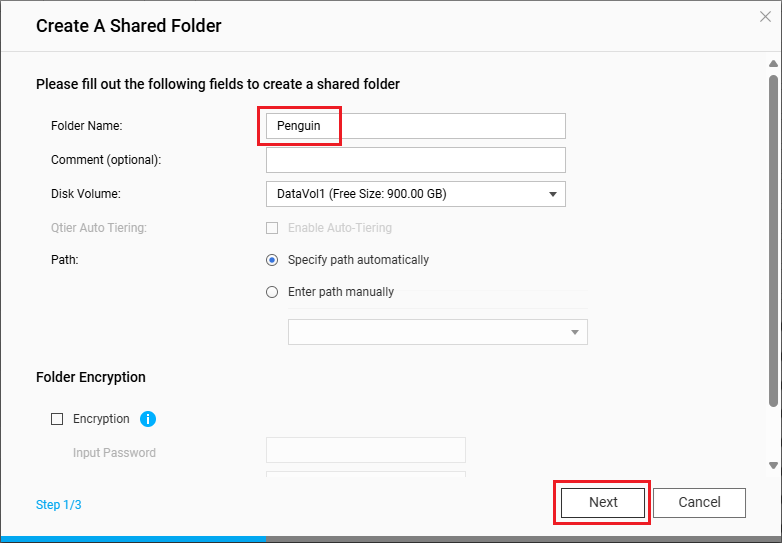
- 관리자 계정에 대한 RW(읽기/쓰기 액세스)를 선택하고 다음을 클릭합니다.

- 마침을 클릭합니다.
시스템이 공유 폴더를 만듭니다.
- NAS에서 SMB 서비스를 활성화합니다.
- 제어판 > 네트워크 및 파일 서비스 > Win/Mac/NFS/WebDAV > Microsoft 네트워킹(SMB)으로 이동합니다.
- Microsoft 네트워킹(SMB)용 파일 서비스 활성화를 선택합니다.
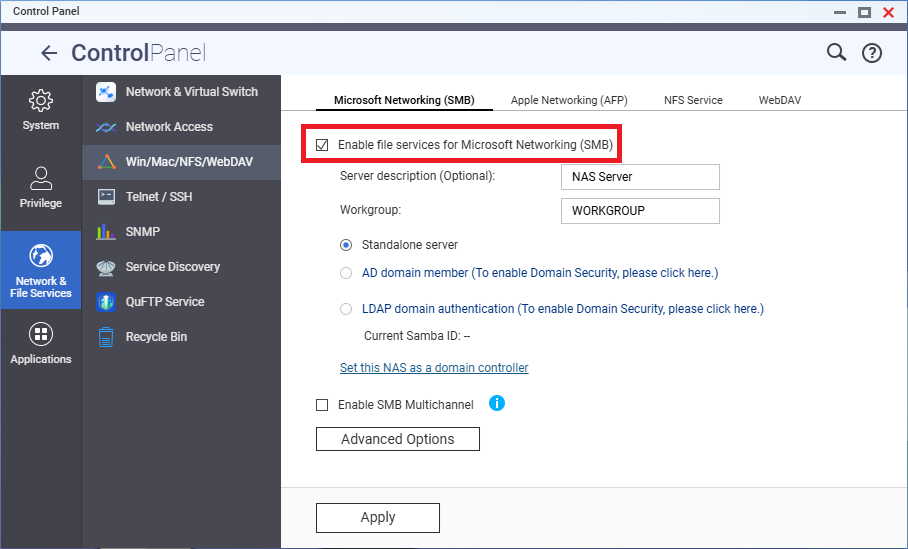
- 적용을 클릭합니다.
- NAS의 공유 폴더를 Proxmox VE에 연결합니다.
- Proxmox VE 플랫폼에 로그인합니다.
- Datacenter(데이터센터) > Storage(스토리지)로 이동합니다.
- Add(추가) > SMB/CIFS를 클릭합니다.
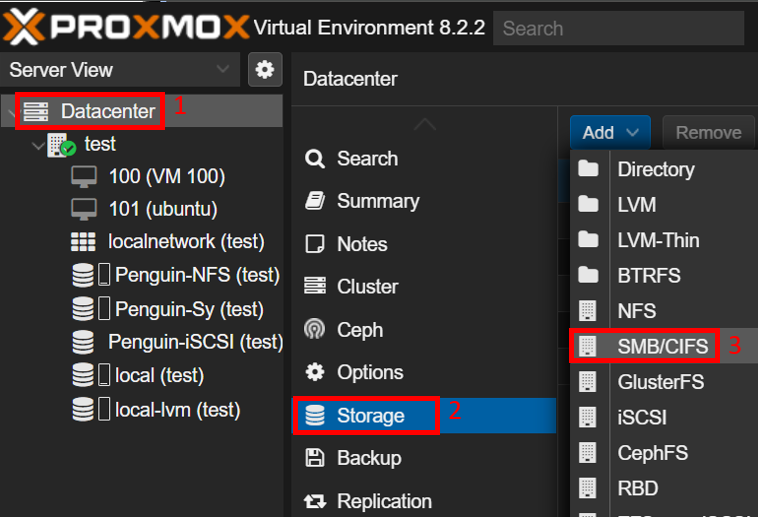 Add: SMB/CIFS(추가: SMB/CIFS) 창이 열립니다.
Add: SMB/CIFS(추가: SMB/CIFS) 창이 열립니다. - ID 옆에서 SMB 스토리지 이름을 지정합니다.참고설명을 위해 폴더 이름을 “Penguin-SMB”로 지정하겠습니다.
- Server(서버) 옆에 NAS의 IP 주소를 입력합니다.
- Username(사용자 이름)과 Password(암호) 옆에 NAS 관리자 계정의 자격 증명을 입력합니다.
- Share(공유) 옆에서 만든 공유 폴더를 선택합니다.
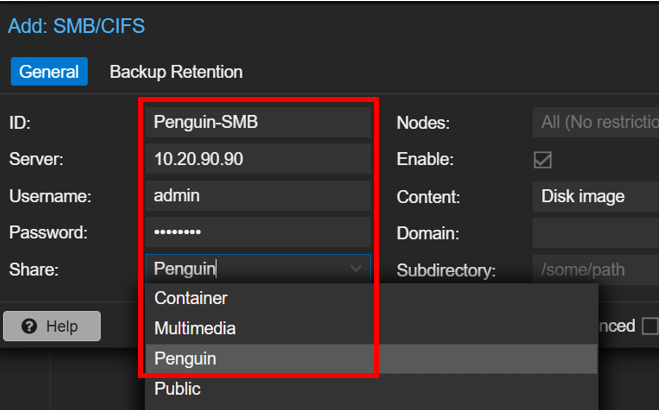
- Content(콘텐츠) 옆에서 콘텐츠 유형을 선택합니다.참고모든 스토리지 장치가 모든 콘텐츠 유형을 지원하는 것은 아닙니다.
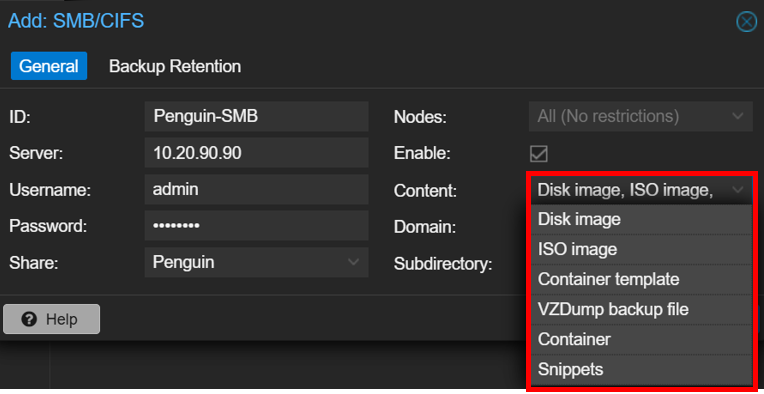
- Add(추가)를 클릭합니다.
이제 Proxmox VE에서 NAS 공유 폴더를 SMB 스토리지로 사용할 수 있습니다.
Proxmox VE에 NAS 공유 폴더를 NFS 스토리지로 설정하기
Proxmox VE의 공유 스토리지로만 독점적으로 사용하기 위한 새 공유 폴더를 만들 수 있습니다. Proxmox VE에 공유 폴더를 연결하기 전에 폴더의 NFS 권한 설정을 구성하고 NAS에서 NFS 서비스를 활성화해야 합니다.
- QNAP NAS에 Proxmox VE에서 사용할 공유 폴더를 만듭니다.
- NAS에 관리자로 로그인합니다.
- File Station을 엽니다.
 > 공유 폴더를 클릭합니다.
> 공유 폴더를 클릭합니다.
- 폴더 이름을 지정하고 다음을 클릭합니다.참고설명을 위해 폴더 이름을 “Penguin-NFS”로 지정하겠습니다.
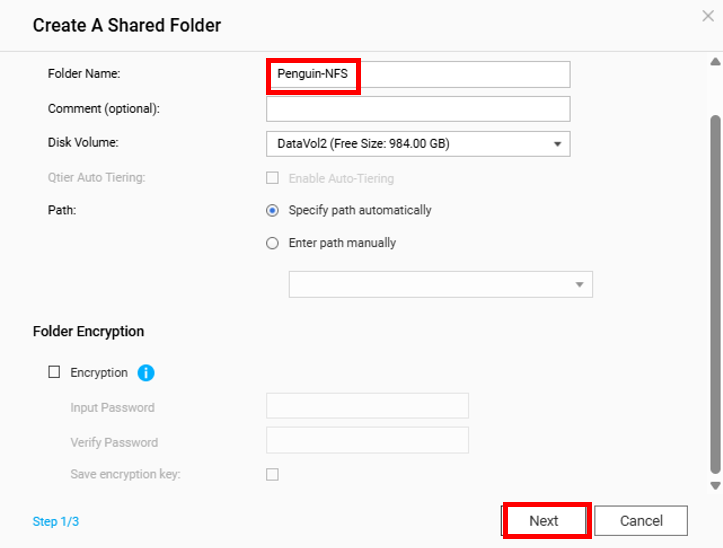
- 관리자 계정에 대한 RW(읽기/쓰기 액세스)를 선택하고 다음을 클릭합니다.

- 마침을 클릭합니다.
시스템이 공유 폴더를 만듭니다.
- 공유 폴더의 NFS 권한 설정을 구성합니다.
- 제어판을 엽니다.
- 권한 > 공유 폴더 > 공유 폴더로 이동합니다.
- 새로 만들어진 공유 폴더를 확인합니다.
- 작업 아래에서
 를 클릭합니다.
를 클릭합니다.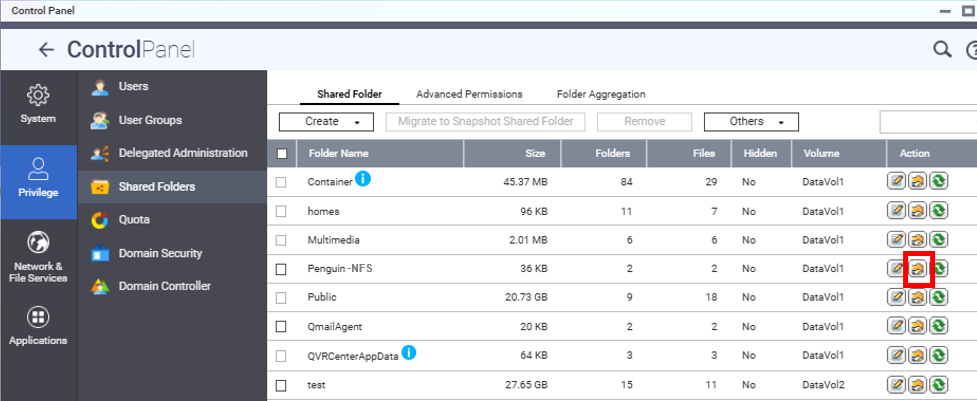 공유 폴더 권한 편집 창이 열립니다.
공유 폴더 권한 편집 창이 열립니다. - 권한 유형 선택 옆에서 NFS 호스트 액세스를 선택합니다.
- 액세스 권한을 선택합니다.
- 허용된 IP 주소 또는 도메인 이름 표에 Proxmox VE 플랫폼의 IP 주소를 입력합니다.
- 읽기/쓰기 권한을 선택합니다.
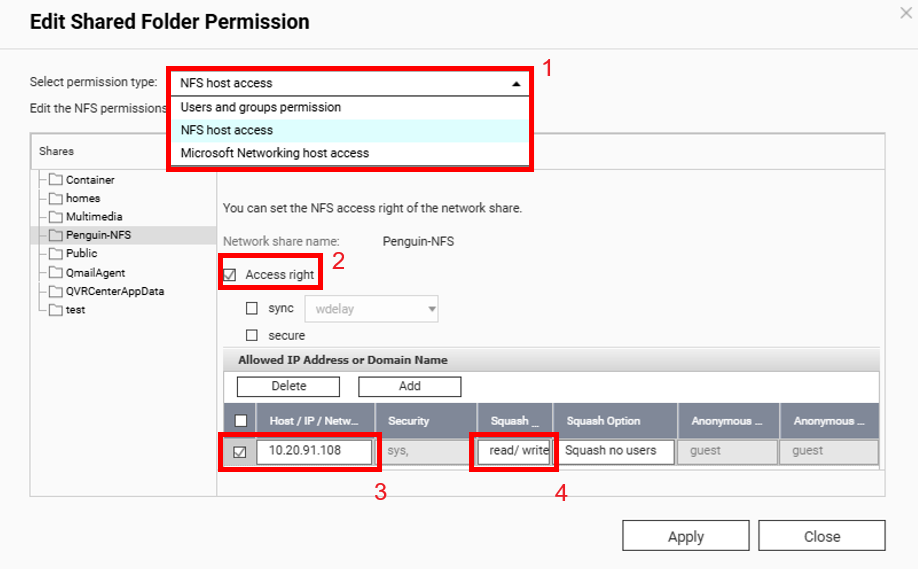
- 적용을 클릭합니다.
- QNAP NAS에서 NFS 서비스를 활성화합니다.
- 제어판 > 네트워크 및 파일 서비스 > Win/Mac/NFS/WebDAV > NFS 서비스로 이동합니다.
- 네트워크 파일 시스템(NFS) 서비스 활성화를 선택합니다.
- 적용 가능한 NFS 버전을 모두 선택합니다.

- 적용을 클릭합니다.
- NAS의 공유 폴더를 Proxmox VE에 연결합니다.
- Proxmox VE 플랫폼에 로그인합니다.
- Datacenter(데이터센터) > Storage(스토리지)로 이동합니다.
- Add(추가) > NFS를 클릭합니다.
 Add: NFS(추가: NFS) 창이 열립니다.
Add: NFS(추가: NFS) 창이 열립니다. - ID 옆에서 NFS 스토리지 이름을 지정합니다.참고설명을 위해 이름을 공유 폴더 이름과 같은 “Penguin-NFS”로 지정하겠습니다.
- Server(서버) 옆에 NAS의 IP 주소를 입력합니다.
- Export(내보내기) 옆에서 만든 공유 폴더를 선택합니다.
- Content(콘텐츠) 옆에서 콘텐츠 유형을 선택합니다.참고모든 장치가 모든 콘텐츠 유형을 지원하는 것은 아닙니다.
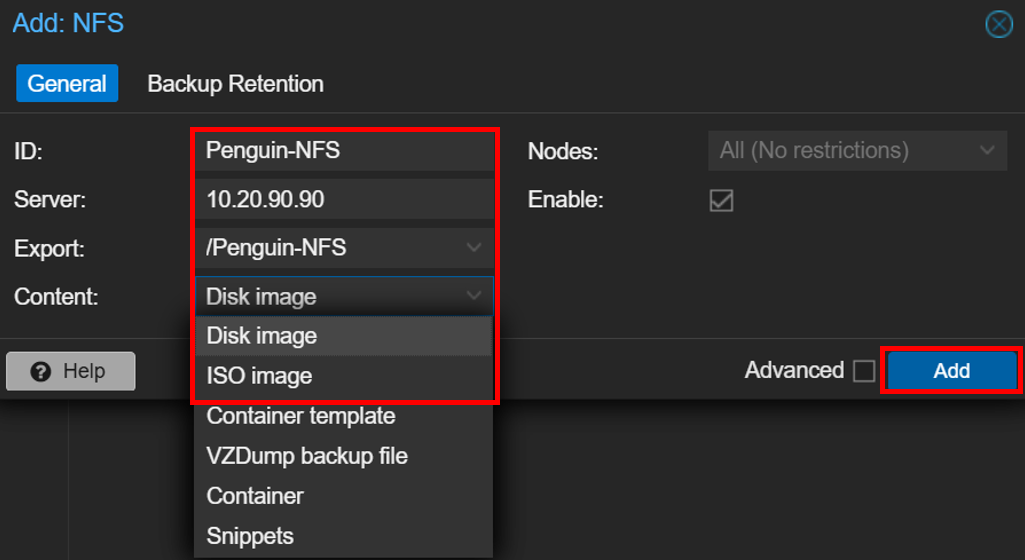
- Add(추가)를 클릭합니다.
이제 Proxmox VE에서 NAS 공유 폴더를 NFS 스토리지로 사용할 수 있습니다.
Proxmox VE에서 NAS LUN을 iSCSI 스토리지로 설정하기
Proxmox VE에서 iSCSI 스토리지로 사용할 LUN을 QNAP NAS에 만들려면 iSCSI 대상을 먼저 만들어야 합니다. iSCSI 대상을 만들고 나면 시스템이 새 iSCSI 대상에 자동으로 매핑되는 새 LUN을 만들라는 메시지를 표시합니다. iSCSI 대상을 통해 Proxmox VE를 LUN에 연결한 후 스토리지 공간으로 사용할 수 있습니다.
- QNAP NAS에 iSCSI 대상을 만듭니다.
- NAS에 관리자로 로그인합니다.
- iSCSI 및 광 채널을 엽니다.
- iSCSI 및 광 채널 서비스가 활성화되었는지 확인합니다.
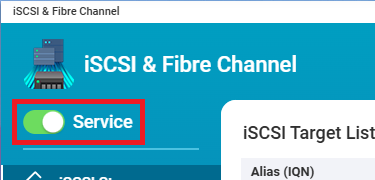
- iSCSI 스토리지로 이동한 후 만들기 > 새 iSCSI 대상을 클릭합니다.
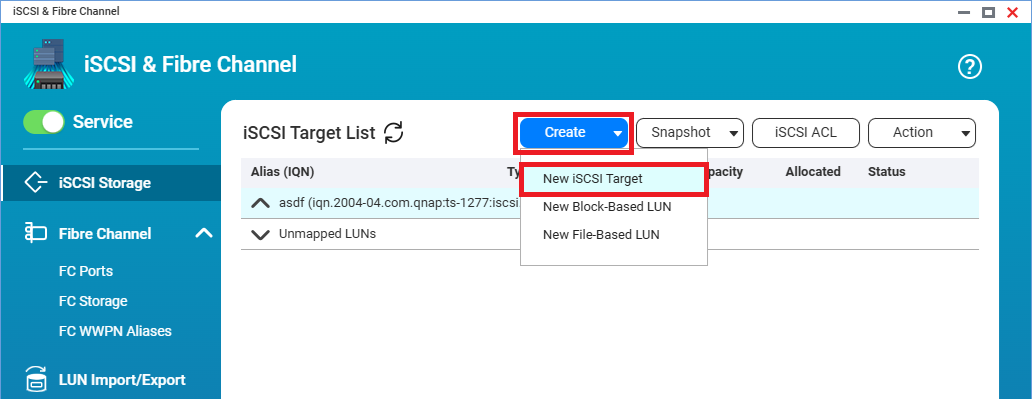 iSCSI 대상 만들기 마법사가 열립니다.
iSCSI 대상 만들기 마법사가 열립니다. - 다음을 클릭합니다.
- 대상 앨리어스를 지정합니다.참고설명을 위해 이름을 “Penguin-iSCSI”로 지정하겠습니다.
- 대상에 클러스터된 액세스 허용을 선택하고 다음을 클릭합니다.
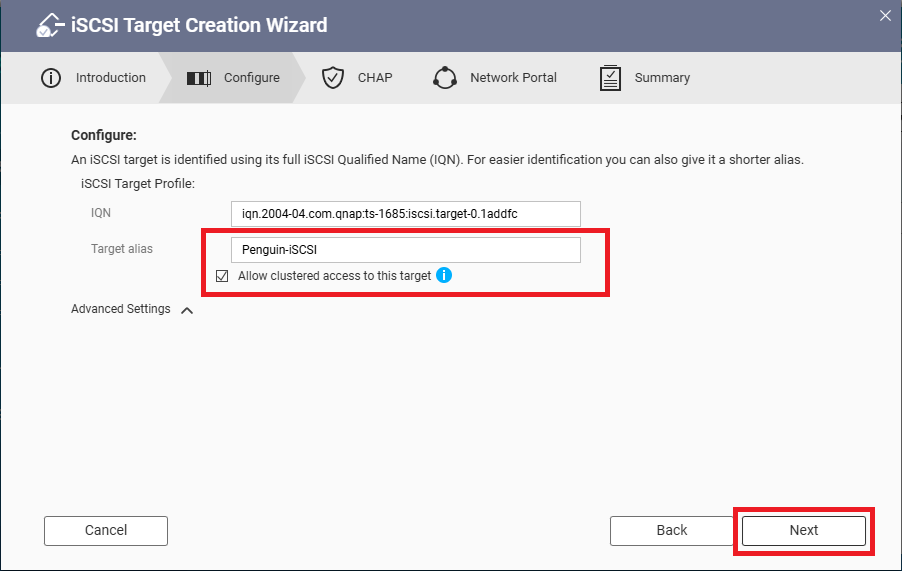
- 선택 사항: CHAP 인증을 구성합니다.
자세한 내용은 iSCSI 대상 만들기를 참조하십시오. - 다음을 클릭합니다.
- iSCSI 대상에 바인딩할 연결된 네트워크 인터페이스를 선택하고 다음을 클릭합니다.
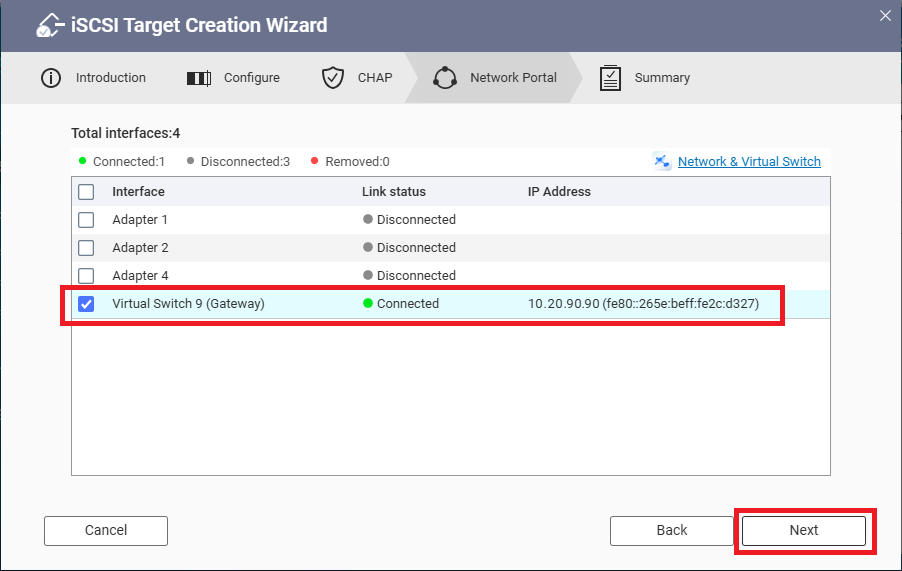
- 요약을 검토한 다음 적용을 클릭합니다.
iSCSI 및 광 채널에서 iSCSI 대상을 만들고 블록 기반 LUN 만들기 마법사를 엽니다.
- 새로 만든 iSCSI 대상에 매핑할 블록 기반 LUN을 만듭니다.
- 상위 스토리지 풀을 선택하고 다음을 클릭합니다.
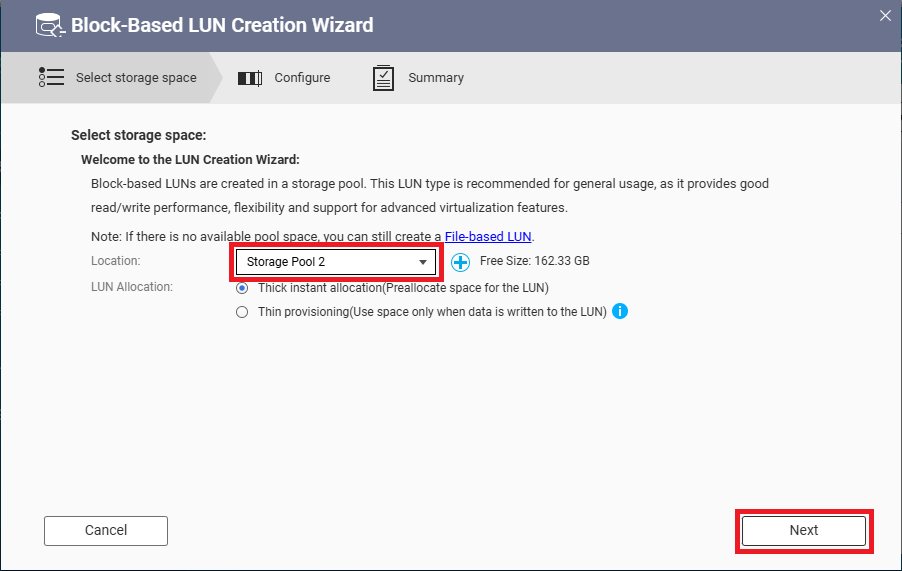
- LUN 이름과 용량을 지정하고 다음을 클릭합니다.
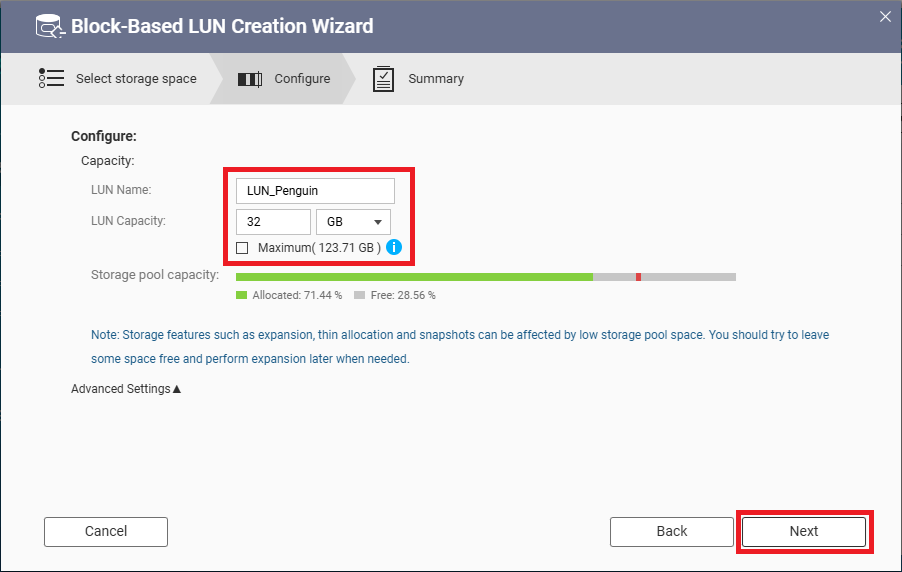
- 요약을 검토한 다음 마침을 클릭합니다.
시스템에서 블록 기반 LUN을 만든 후 새 iSCSI 대상에 자동으로 매핑합니다.
만든 iSCSI 대상 및 매핑된 LUN은 iSCSI 스토리지에서 볼 수 있습니다.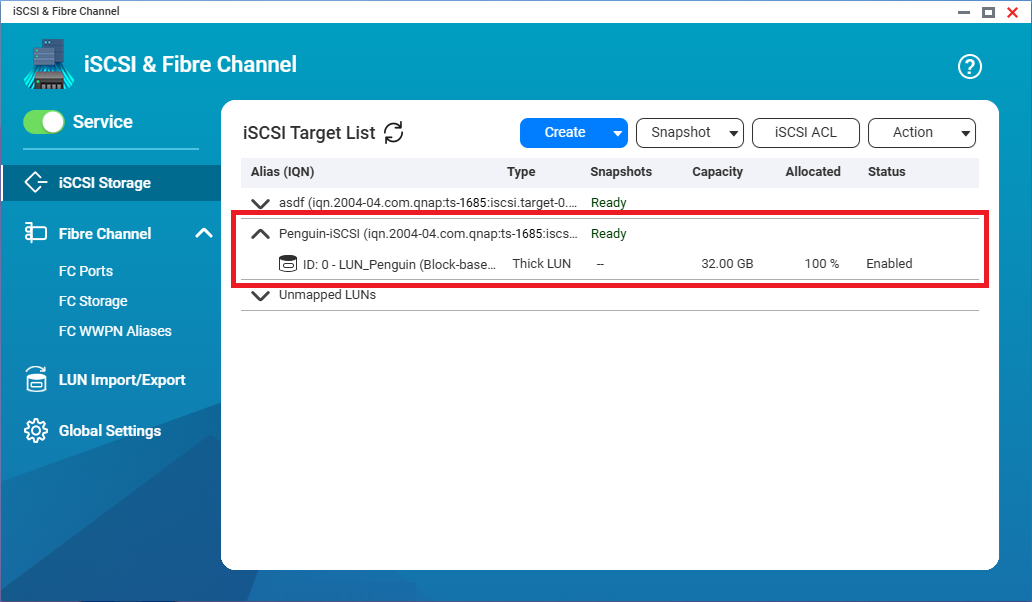
- 상위 스토리지 풀을 선택하고 다음을 클릭합니다.
- NAS의 LUN을 Proxmox VE에 연결합니다.
- Proxmox VE 플랫폼에 로그인합니다.
- Datacenter(데이터센터) > Storage(스토리지)로 이동합니다.
- Add(추가) > iSCSI를 클릭합니다.
 Add: iSCSI(추가: iSCSI) 창이 열립니다.
Add: iSCSI(추가: iSCSI) 창이 열립니다. - ID 옆에 iSCSI 대상 별칭을 입력합니다.참고이 예제에서 대상 별칭은 “Penguin-iSCSI”입니다.
- Portal(포털) 옆에 NAS의 IP 주소를 입력합니다.
- Target(대상) 옆에서 해당 IQN으로 iSCSI 대상을 선택합니다.
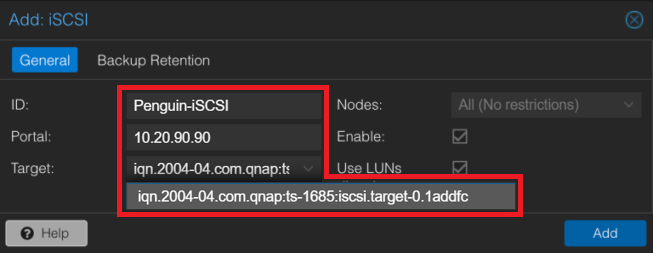 참고NAS에서 iSCSI 및 광 채널 > iSCSI 스토리지로 이동한 다음 대상 별칭 옆의 괄호 안에 나열된 iSCSI 대상의 IQN을 찾을 수 있습니다.
참고NAS에서 iSCSI 및 광 채널 > iSCSI 스토리지로 이동한 다음 대상 별칭 옆의 괄호 안에 나열된 iSCSI 대상의 IQN을 찾을 수 있습니다.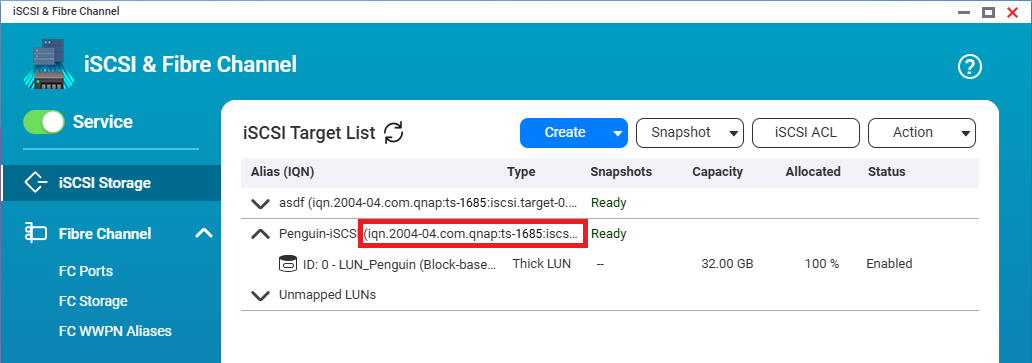
- Add(추가)를 클릭합니다.
이제 Proxmox VE에서 NAS의 LUN을 iSCSI 스토리지로 사용할 수 있습니다.
실패한 만들기 오류 문제 해결
이 섹션에서는 Proxmox VE에서 공유 스토리지를 설정하려고 시도할 때 사용자에게 발생할 수 있는 몇 가지 일반적인 오류 메시지와 추천 솔루션에 대해 설명합니다.
솔루션은 운영 환경에 따라 달라질 수 있습니다. 오류가 지속되면 기술 지원팀으로 연락하십시오.
디렉토리가 존재하지 않거나 접근할 수 없는 경우
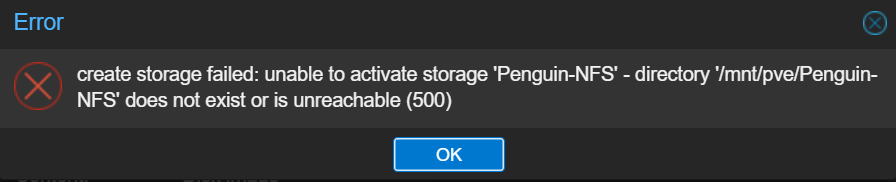
이 오류 메시지는 다음 상황에서 발생할 수 있습니다.
- 대상 공유 폴더가 존재하지 않는 경우입니다.
예를 들어 Proxmox VE에서 공유 폴더를 선택한 후에 공유 스토리지를 만들기 시작하기 전에 NAS에서 해당 공유 폴더를 삭제한 경우가 여기에 해당합니다.
NAS에 공유 폴더가 존재하는지 확인하십시오. - NAS의 스토리지 풀에서 네트워크 프로토콜을 사용할 수 없는 경우입니다.
이 경우에는 Proxmox VE에 사용할 새 스토리지 풀을 만든 다음 이 자료의 지침을 다시 따를 것을 권장합니다.
스토리지가 온라인이 아닌 경우

이 오류 메시지는 다음 상황에서 발생할 수 있습니다.
- 대상 공유 폴더가 존재하지 않는 경우입니다.
예를 들어 Proxmox VE에서 공유 폴더를 선택한 후에 공유 스토리지를 만들기 시작하기 전에 NAS에서 해당 공유 폴더를 삭제한 경우가 여기에 해당합니다.
NAS에 공유 폴더가 존재하는지 확인하십시오. - 공유 스토리지 만들기를 시작하기 전에 NAS에서 공유 폴더에 대한 액세스 권한이 취소되었습니다.
공유 폴더에 대한 액세스 권한을 Proxmox VE에 부여했는지 다시 한번 확인하십시오.
시스템 권한 오류
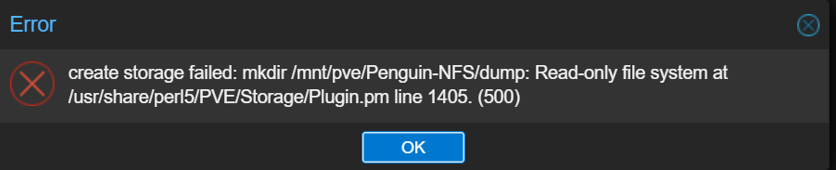
일반적으로 이런 종류의 오류 메시지는 잘못된 공유 폴더 권한 설정으로 인해 나타납니다.
공유 폴더에 대한 액세스 권한이 읽기/쓰기로 되어 있는지 확인하십시오.
추가 읽기 및 자료
- QNAP NAS에서 Proxmox VE 백업 공간을 설정하려면 어떻게 해야 하나요?
- QNAP 지식 베이스(검색 가능한 FAQ, 자습서 및 웹 도움말 데이터베이스)
- QNAP 기술 지원팀
- Proxmox Virtual Environment





